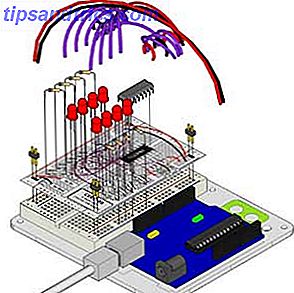Microsoft rompió OneDrive en Windows 10 para usuarios avanzados. Mientras que la solución de almacenamiento en la nube ahora está mejor integrada en Windows y es más intuitiva, la eliminación de marcadores de posición, también conocidos como archivos inteligentes SkyDrive trae archivos inteligentes con búsqueda de OCR en Windows 8.1 SkyDrive trae archivos inteligentes con búsqueda de OCR en Windows 8.1 con Windows 8.1, SkyDrive lanzará "archivos inteligentes", anteriormente llamados archivos de marcador de posición, completados con la búsqueda de OCR con Bing. Leer más, ha decepcionado a muchos usuarios que actualizaron de Windows 8.1 Guía rápida para Windows 10 para usuarios de Windows 8 Guía rápida para Windows 10 para usuarios de Windows 8 Windows 10 está a la vuelta de la esquina y si está ejecutando Windows 8 podrá actualízate gratis el 29 de julio. Echemos un vistazo a cuáles son los grandes cambios. Lee mas .
Le mostramos cómo solían funcionar los marcadores de posición OneDrive y cómo puede replicar la experiencia en Windows 10, al menos hasta que Microsoft ofrezca una solución alternativa.
Cómo trabajó OneDrive en Windows 8
En Windows 8.1, puede ver y acceder a todos los archivos almacenados en OneDrive. Cómo mantener sincronizados sus archivos con SkyDrive en Windows 8.1 Cómo sincronizar sus archivos con SkyDrive en Windows 8.1 Almacenar datos de forma remota y sincronizarlos entre dispositivos nunca ha sido tan fácil, especialmente si usa Windows 8.1. SkyDrive recibió una actualización importante, mejorando su integración con Windows y agregando nuevas características interesantes. Lea más a través de File Explorer, sin que se almacene una copia en su disco duro local. Lo que se almacenó localmente, en cambio, fueron marcadores de posición.
Estos archivos inteligentes funcionaban como un acceso directo a su almacenamiento en la nube de OneDrive 5 Formas inteligentes de personalizar y mejorar OneDrive en Windows 8.1 5 Formas inteligentes de personalizar y mejorar OneDrive en Windows 8.1 OneDrive puede ser una bendición o una maldición. Está profundamente integrado en Windows 8.1. O querrá aprovecharlo al máximo o deshabilitarlo por completo. Podemos ayudar con ambos. Lea más, una solución brillante para dispositivos con falta de almacenamiento local. Siempre que estén conectados a Internet, los usuarios tienen acceso directo a cientos de gigabytes de datos (una suscripción a Office 365). Introducción a Office 365: ¿Debería comprar en el nuevo modelo de negocio de Office? Introducción a Office 365: ¿Debería hacerlo? Compre en el nuevo modelo de negocio de Office: Office 365 es un paquete basado en suscripciones que ofrece acceso al último paquete de aplicaciones de escritorio de Office, Office Online, almacenamiento en la nube y aplicaciones móviles premium. ¿Proporciona Office 365 el valor suficiente para que valga la pena el dinero? le da 1 TB de almacenamiento OneDrive) en dispositivos con solo unos pocos gigabytes de espacio libre.
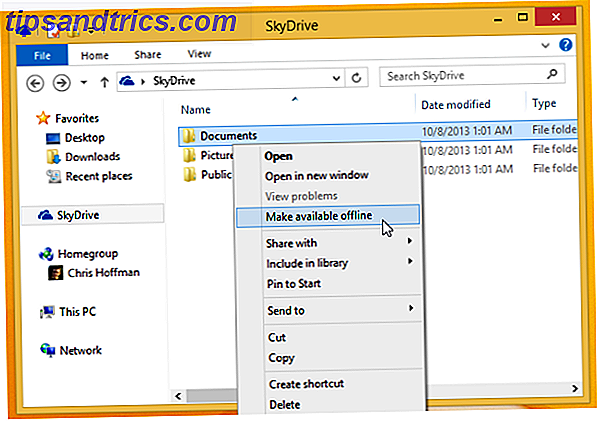
Desafortunadamente, muchas personas no se dieron cuenta de que sus archivos no estaban realmente sincronizados con su disco local. Debía hacer manualmente que los archivos y las carpetas estén disponibles sin conexión. Cuando los usuarios finalmente descubrieron que no tenían acceso sin conexión a los datos almacenados en OneDrive, mientras estaban fuera de línea por supuesto, no se divirtieron.
De alguna manera, Microsoft no previó que los marcadores de posición fueran una fuente de frustración. Mientras están rediseñando la función de archivos inteligentes, que se espera que se reintroduzca en el futuro cercano, los usuarios que apreciaron la función, miles de ellos votaron por mantener los marcadores de posición, ahora tienen que conformarse con soluciones temporales.
Cómo funciona OneDrive en Windows 10
En resumen, si inicia sesión en Windows 10 utilizando su cuenta de Microsoft, iniciará sesión automáticamente en su cuenta de OneDrive. Si OneDrive se inicia por defecto, verá un icono de la nube en el área de notificación de su barra de tareas . Para cambiar las opciones de OneDrive, haga clic con el botón derecho en el icono de la nube y seleccione Configuración .

En la pestaña Configuración, puede elegir si OneDrive debe iniciarse automáticamente, buscar archivos de otra computadora o colaborar en documentos de Office. Aquí también puede Desvincular OneDrive y volver a asociarlo con otra cuenta de Microsoft 5 Consejos de seguridad a tener en cuenta al usar una cuenta de Microsoft 5 Consejos de seguridad a tener en cuenta al usar una cuenta de Microsoft No puede usar gran parte de la nueva interfaz de usuario de Windows 8 sin una Cuenta de Microsoft. La cuenta para iniciar sesión en su computadora ahora es una cuenta en línea. Esto plantea preocupaciones de seguridad. Lee mas . El guardado automático le brinda la opción de guardar automáticamente fotos y videos desde dispositivos conectados. Vaya a Elegir carpetas para seleccionar qué archivos sincronizar con su unidad local. Para mejorar la velocidad de carga, vaya a Rendimiento y permita que Onedrive cargue archivos en lotes. En Acerca de, encontrará enlaces útiles a las páginas de Ayuda y los acuerdos oficiales habituales.
En Windows 10, solo las carpetas seleccionadas para sincronizar con su unidad local se mostrarán en la carpeta OneDrive del Explorador de archivos. Por defecto, eso es todo.
Una nueva característica introducida con Windows 10 es compartir archivos y carpetas de OneDrive desde el escritorio. Haga clic con el botón derecho en el archivo o carpeta que desea compartir y seleccione Compartir un enlace de OneDrive y la URL se guardará en su portapapeles de Windows. Obviamente, esto solo funciona para elementos almacenados en OneDrive.

Al utilizar OneDrive en la web o a través de la aplicación móvil, los usuarios ahora pueden agregar carpetas compartidas a su OneDrive y sincronizarlas con sus dispositivos. La función de sincronización de carpetas compartidas está disponible para Windows Vista a través de 10, a excepción de Windows 8.1 y Mac OSX.
Cómo ver archivos y carpetas sin sincronizar
Si almacena más datos en OneDrive Cómo usar mejor sus 15 GB de almacenamiento OneDrive gratuito Cómo usar mejor sus 15 GB de almacenamiento OneDrive gratuito OneDrive le ofrece una buena dosis de almacenamiento en la nube de forma gratuita. Echemos un vistazo a lo que puede hacer con eso. Lee más de lo que podrías alojar localmente, tienes varias opciones.
Ver OneDrive en línea
Abrir una ventana del navegador no es tan diferente de ver carpetas en el Explorador de archivos. Dirígete a onedrive.live.com para ver todo lo que tienes. No podrá cambiar la forma en que se sincronizan los archivos y las carpetas, eso solo se puede hacer desde su dispositivo, pero puede ver todo y descargar lo que necesita. Desafortunadamente, el cliente web no admite arrastrar y colocar en su computadora, pero puede arrastrar y soltar archivos en OneDrive.
Elija Carpetas en la configuración de OneDrive
En la pestaña Elegir carpetas en Configuración de OneDrive, puede ver todas las carpetas almacenadas en OneDrive y sus tamaños. Si bien no puede ver archivos individuales, si sus carpetas están bien organizadas sabrá dónde encontrar lo que necesita. De esta forma, puede deseleccionar una carpeta y crear espacio para sincronizar otra.

Agregar OneDrive como una unidad de red
El usuario de YouTube, Sean Ong, demuestra una solución más conveniente, descrita previamente por Paul Thurrott. Usando el enlace a carpetas individuales desde el cliente web de OneDrive, las asignó como unidades de red a File Explorer, donde aparecen como dispositivos de almacenamiento externos. Como debe iniciar sesión con sus credenciales de OneDrive, puede agregar una cuenta diferente de la que se sincronizó con su dispositivo.
En resumen, ve a OneDrive, abre cualquiera de tus carpetas y copia los 16 o más caracteres entre id = y%. Luego dirígete a Esta PC en tu Explorador de Archivos. En la pestaña Computer, haz clic en Map network drive . Donde dice Carpeta: pegue los caracteres que acaba de copiar y precalifíquelos con esta URL: https://d.docs.live.net/ El resultado debería verse en la siguiente captura de pantalla. Asegúrese de que tanto Reconnect al iniciar sesión como Connect utilizando diferentes credenciales estén seleccionados, luego haga clic en Finalizar e inicie sesión con su nombre de usuario y contraseña de OneDrive.

En caso de que configure la autenticación de dos factores Bloquear estos servicios ahora con autenticación de dos factores Bloquear estos servicios ahora con autenticación de dos factores La autenticación de dos factores es la forma inteligente de proteger sus cuentas en línea. Echemos un vistazo a algunos de los servicios que puede cerrar con una mayor seguridad. Lea más sobre su cuenta de Microsoft, recuerde que necesita una contraseña de aplicación para que esto funcione.
Use una aplicación de terceros
En lugar de utilizar el cliente de escritorio OneDrive predeterminado, puede usar una herramienta como Odrive para acceder a OneDrive en su dispositivo. Cuando no sincroniza archivos o carpetas en Odrive, queda un marcador de posición cloudfx, por lo que siempre sabrá lo que tiene. Odrive tiene la ventaja adicional de que no solo es compatible con OneDrive, sino también con otros servicios de almacenamiento en la nube, incluidos Dropbox, Google Drive, Box y otros. Odrive es gratuito y puede vincular un número ilimitado de cuentas.
Una unidad para gobernarlos a todos
Los marcadores de posición son una solución ingeniosa para un problema común: no hay suficiente espacio. Desafortunadamente, no podemos tener cosas agradables. Mantener la calma: esta es la razón por la cual no podemos tener cosas buenas, Internet. Mantenga la calma: esta es la razón por la cual no podemos tener cosas buenas, Internet. Lea más cuando sean demasiado complejos para que la mayoría los comprenda. Ciertamente, Microsoft tiene la culpa de no ofrecer un diseño más intuitivo.
Los archivos podrían haber estado disponibles sin conexión de manera predeterminada, con la opción de reemplazarlos con marcadores de posición. Así es exactamente como Odrive maneja la sincronización, lo que la convierte en la alternativa más sensata a un cliente de escritorio OneDrive que no está brindando servicios a usuarios avanzados.
¿Está considerando degradar desde Windows 10? ¿Cómo bajar de Windows 10 a Windows 7 o 8.1? Cómo bajar de Windows 10 a Windows 7 o 8.1 Windows 10 está aquí y tal vez no sea lo que esperaba. Si ya se ha actualizado, puede realizar una reversión. Y si aún no lo ha hecho, cree una copia de seguridad del sistema primero. Te mostramos cómo. Lea más por el problema de OneDrive? ¿O ha encontrado otra solución? ¡Por favor comparte!